1 Stunde mit Google Analytics: Die Grundlagen in nur 60 Minuten verstehen
Veröffentlicht: 2015-10-14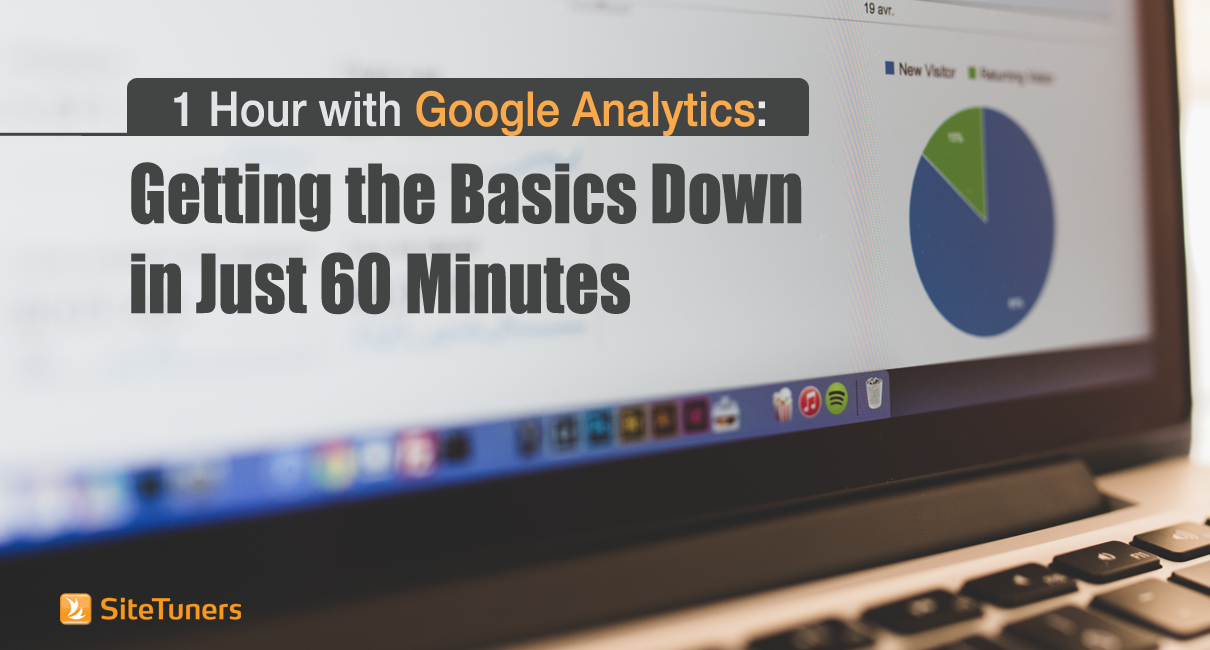 Wenn Sie das Tool maximieren möchten, wird Google Analytics ziemlich schnell ziemlich komplex. Aber das sollte Sie nicht davon abhalten, wenn Sie gerade anfangen, sich neue Fähigkeiten anzueignen. Glücklicherweise können die Leute innerhalb der Grenzen von Google Analytics teilen, wie sie Informationen filtern, wie sie Berichte erstellen, wie sie Dashboards verwenden – wenn Sie neu bei GA sind, kann Sie das ziemlich schnell von 0 auf 30 bringen .
Wenn Sie das Tool maximieren möchten, wird Google Analytics ziemlich schnell ziemlich komplex. Aber das sollte Sie nicht davon abhalten, wenn Sie gerade anfangen, sich neue Fähigkeiten anzueignen. Glücklicherweise können die Leute innerhalb der Grenzen von Google Analytics teilen, wie sie Informationen filtern, wie sie Berichte erstellen, wie sie Dashboards verwenden – wenn Sie neu bei GA sind, kann Sie das ziemlich schnell von 0 auf 30 bringen .
Ihre ersten 60 Minuten sollten Sie damit verbringen, sich mit einigen Bereichen und Konzepten vertraut zu machen und einige nützliche Segmente und Berichte von erfahrenen Benutzern herunterzuladen.
Sich mit Standardberichten vertraut machen
Nehmen Sie sich 20 Minuten Zeit, um sich mit den nützlichsten Standardberichten von Google Analytics vertraut zu machen. Die linke GA-Navigation ist übersichtlich unterteilt in Besucher, die Sie gewinnen, wie sie sich verhalten und wie viele von ihnen konvertieren . Denken Sie daran, dass Sie von Standardberichten ziemlich schnell Fortschritte machen wollen – Sie werden zumindest ziemlich bald erweiterte Segmente verwenden wollen.
Dennoch lohnt es sich zu wissen, wo sich die Grundlagen befinden – und die häufigsten, die Sie verwenden möchten, sind unter Verhalten und Erwerb .
1. Verhalten> Websiteinhalt> Alle Seiten
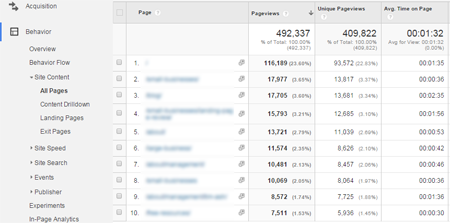
Hier verbringen Sie am Anfang die meiste Zeit – mit dem Anzeigen von Seiten, Seitenaufrufen und der Absprungrate. Zwei zentrale Verkehrsstatistiken werden normalerweise als Ersatz dafür verwendet, wie viel Verkehr die Website erhält – Seitenaufrufe sind die eine und Sitzungen oder Besuche die andere. Die Absprungrate ist normalerweise die wichtigste Metrik, die für das Engagement überprüft wird . Dieser Bericht ist nützlich, wenn Sie allgemeine Trends überprüfen oder nach einer bestimmten Seite einer Kampagne suchen möchten, die Sie ausführen, um den Traffic zu überprüfen.
2. Akquisition > Alle Zugriffe > Kanäle
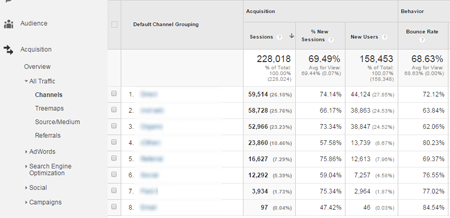
Ohne Anpassung können Sie mit diesem Bericht alle Ihre wichtigsten Traffic-Quellen wie andere Websites (hier als „ Empfehlungen “ bezeichnet) oder unbezahlten Suchmaschinen-Traffic stichprobenartig überprüfen. („ Organische Suche “) Wenn einer Ihrer Kanäle eine drastisch hohe Absprungrate aufweist, ist es möglicherweise an der Zeit, sich dieser Front genauer zu widmen.
3. Zielgruppe> Technologie> Browser & Betriebssystem
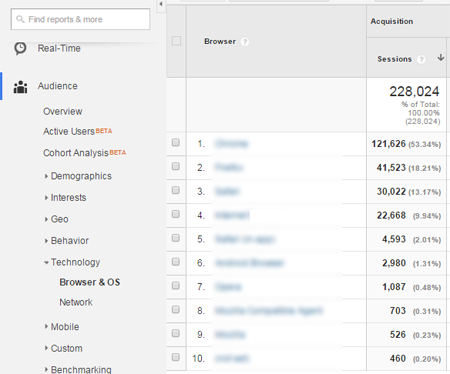
Von hier aus sehen Sie, welche Browser für den Zugriff auf Ihre Website verwendet werden . Dies ist besonders hilfreich, wenn Sie wissen, dass bestimmte Funktionen in einem bestimmten Browser nicht funktionieren, z. B. bestimmte Javascript- und CSS-Verhalten in Internet Explorer.
Wenn Sie die Standardberichte von Google Analytics verwenden, sehen Sie Daten für alles. Das ist in der Regel nicht so hilfreich wie das Anzeigen eines bestimmten Segments, das Sie besonders interessiert. Sobald Sie wissen, wo sich die Hauptberichte befinden, ist es an der Zeit, die Daten zu filtern.
Sich mit erweiterten Segmenten vertraut machen
Reden wir über die nächsten 20 Minuten.
Kehren wir zu Verhalten > Websiteinhalt > Alle Seiten zurück. Angenommen, Sie möchten statt des gesamten Datenverkehrs nur den mobilen Datenverkehr sehen. Was Sie tun möchten, ist darauf herunterzufiltern – und was Sie verwenden würden, ist ein erweitertes Segment .
Um das zu aktivieren, klicken Sie bei All Sessions auf das aktuelle Segment, und das öffnet die Segmentauswahl.
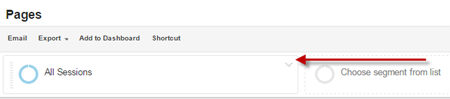
Dort können Sie ein Segment auswählen, in diesem Fall Mobile Traffic.

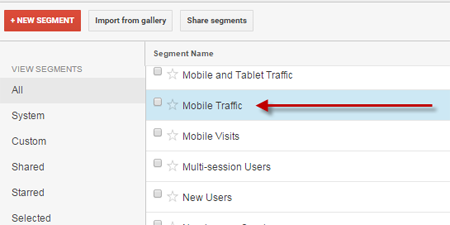
Dadurch erhalten Sie nur die mobilen Besucher.
Das andere großartige an Segmenten ist, dass sie gespeichert und geteilt werden können. Es gibt einige sehr gute Referenzen, um großartige Segmente zu erhalten – Sie haben Giganten wie Avinash Kaushik oder Justin Cutroni, oder Sie haben ausgewählte Artikel aus diesem Blog, in denen es um nützliche Segmente geht.
Um sicherzustellen, dass Sie Ihr Segment angewendet haben, sollten Sie den Bereich überprüfen, in dem sich früher „Alle Sitzungen“ befanden, und sicherstellen, dass Ihr Segment angewendet wurde.

BONUS: Nachdem Sie Ihr Segment angewendet haben, verwendet Google einige Techniken, um etwas Rechenleistung zu sparen. Stellen Sie sicher, dass Sie dies minimieren und Ihre Daten so genau wie möglich halten, indem Sie die Konfigurationsleiste oben rechts anpassen.
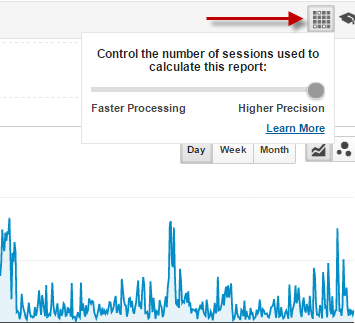
Setzen Sie die Messlatte auf „Höhere Präzision“, und Sie sollten bereit sein.
Importieren von benutzerdefinierten Berichten und erweiterten Segmenten
Die nächsten 20 Minuten können Sie nutzen, um sich mit dem Importieren vertraut zu machen. Für Segmente und Berichte funktioniert es ziemlich gleich.
Das Besondere am Erlernen von GA ist, dass die Google Analytics-Community es unglaublich einfach macht, vorhandene Berichte und Segmente von anderen Personen zu erhalten, wodurch die Steilheit der Lernkurve verringert wird. Angenommen, Sie möchten eine Funktion wie Weighted Sort verwenden, mit der Sie sich die Seiten mit dem meisten Verkehr und den höchsten Absprungraten ansehen können.
Angenommen, der benutzerdefinierte Bericht, den Sie benötigen, wurde bereits erstellt – mit Google Analytics können Sie benutzerdefinierte Berichte im Handumdrehen importieren. In diesem Fall benötigen Sie den Akquisitions- und Verhaltensbericht, den wir vor einiger Zeit erstellt haben. Sie können den Import starten, indem Sie Google Analytics öffnen und auf diesen Link klicken.
Sobald Sie dies getan haben, sollten Sie einen Bildschirm wie diesen sehen:
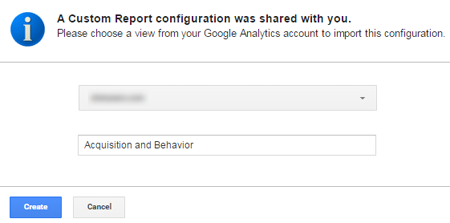
Wählen Sie das Profil aus, für das Sie den benutzerdefinierten Bericht verwenden möchten, und wählen Sie dann „Erstellen“.
Und das war’s – Sie haben einen benutzerdefinierten Bericht importiert. Einfach richtig?
Wenn Sie das nächste Mal in der oberen Navigationsleiste zur Anpassung gehen, sollte der gerade importierte Bericht dort sein.
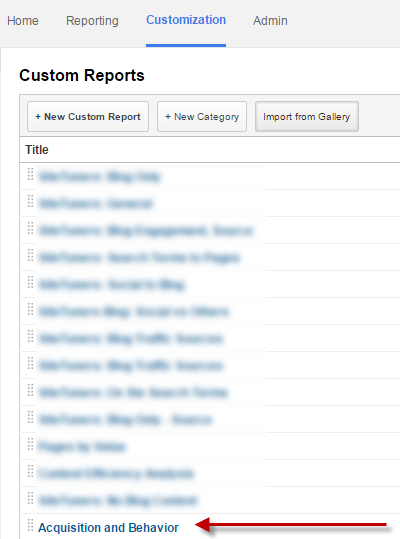
BONUS: Wenn Sie versuchen, diesen bestimmten Bericht zu importieren, damit die gewichtete Sortierung funktioniert (etwas, worüber wir in der Vergangenheit gesprochen haben), stellen Sie sicher, dass Sie kein erweitertes Segment angewendet haben, sondern nur den benutzerdefinierten Bericht. Dann können Sie einfach nach Absprungrate sortieren und dann Gewichtete Sortierung auswählen:
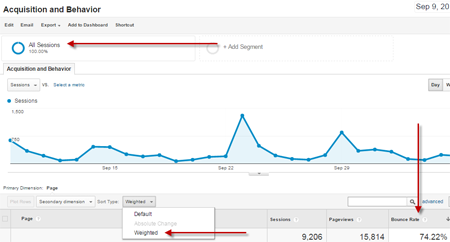
Um Dinge wie die gewichtete Sortierung zu verwenden, um die Seiten zu finden, die Sie korrigieren müssen, stellen Sie einfach sicher, dass Sie zum Segment „Alle Sitzungen“ zurückkehren, um sicherzustellen, dass kein erweitertes Segment angewendet wird, und klicken Sie dann auf Absprungrate, um nach Absprungrate zu sortieren.
Verkürzung der Lernkurve
Google hat eine Menge Mühe investiert, um Google Analytics leichter erlernbar zu machen, aber es hilft, irgendwo anzufangen. Wenn Sie neu in der Software sind, lohnt es sich, Ihre erste Stunde damit zu verbringen, zu lernen, wo die nützlichsten Berichte sind, Segmente zum Filtern von Daten anzuwenden und Segmente und Berichte von Personen zu importieren, die das Tool schon eine Weile verwenden.
